
今回は、ウォレットです

なにそれ? もう、ぜったいムリ

大丈夫です。このページを見ながら1つ1つやっていけば、誰でもできますよ
「ウォレット」は暗号資産やNFTを保管するもので、文字通りおサイフみたいなものという理解で大筋間違ってないと思います。
「ホットウォレット」とか「コールドウォレット」とかあって…。
もうわかんないですよね。
細かい話は置いておいて、とにかく今回は「メタマスク(METAMASK)」という「ウォレット」をインストールします。
メタマスクとは

「メタマスク」はイーサリアム系でほぼこれ一択と言っていいほど人気の「ウォレット」です。
メタマスクの機能
- 暗号資産(イーサリアム)を保管
- マーケットプレイスと接続してNFTを買う
- NFTを管理
などの機能があります。
今回NFTを買うのに、この「メタマスク」を使用します。
メタマスクの対応環境
残念ながらMacのSafariは対応していません。
対応ブラウザ
- Google Chrome
- Microsoft Edge
- Firefox
- Brave
アプリ対応OS
- iOS
- Android
メタマスクの始め方
今回はPCのChromeのプラグインとして設定します。
①メタマスクをダウンロードする
メタマスクを公式サイトからダウンロードします。
もしくはChromeウェブストアで「METAMASK」で検索してください。
注意:METAMASKのフィッシングサイトが報告されています。Googleで検索したらサイトのURLがhttps://metamask.io/であることを確認してください。
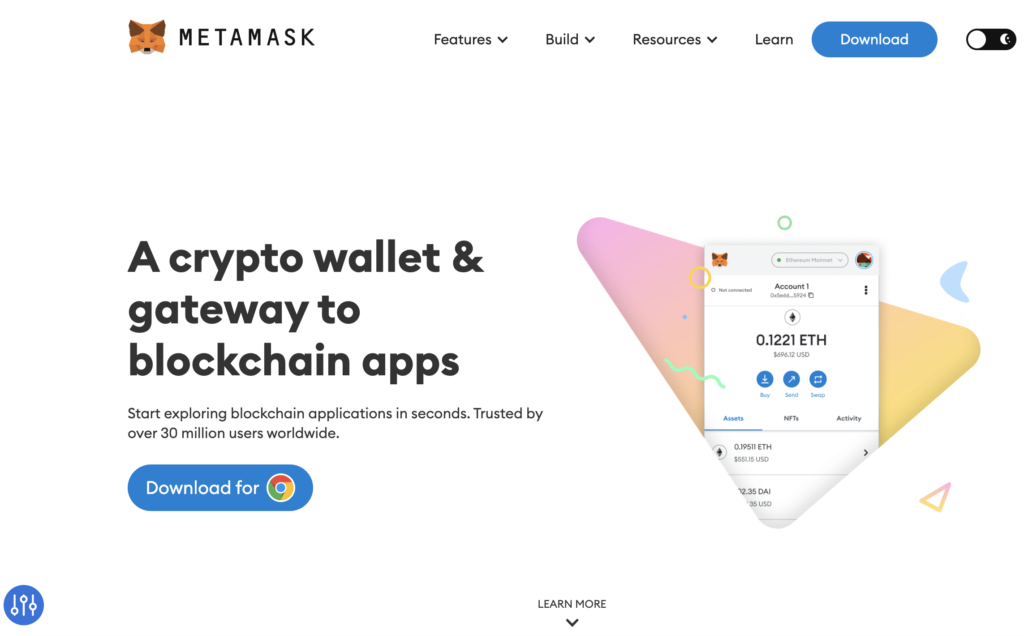
②メタマスクをインストールする
「Chromeに追加」をクリック
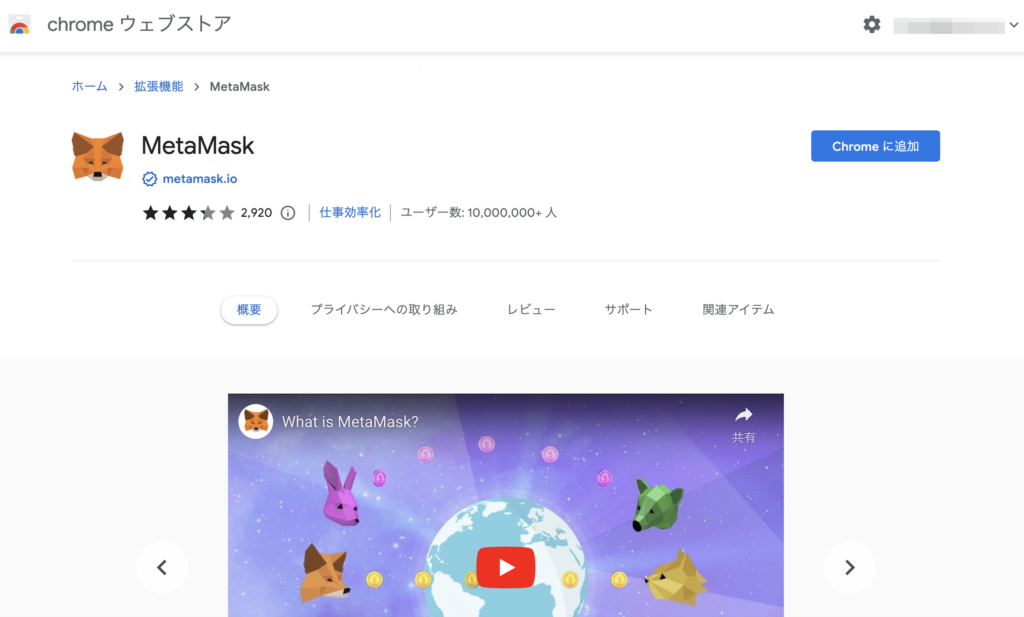
確認画面が出るので「機能拡張を追加」をクリック
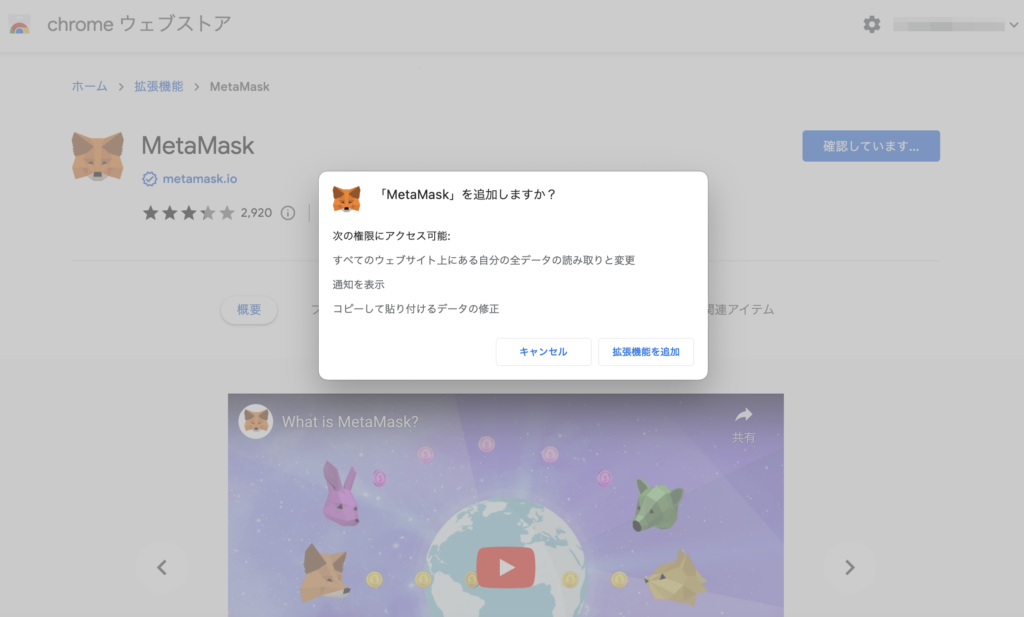
③ウォレットをつくる
拡張機能にMetaMaskが追加されると、Webブラウザ上で自動的にMetaMaskのページが開くので「新規ウォレットを作成」をクリック
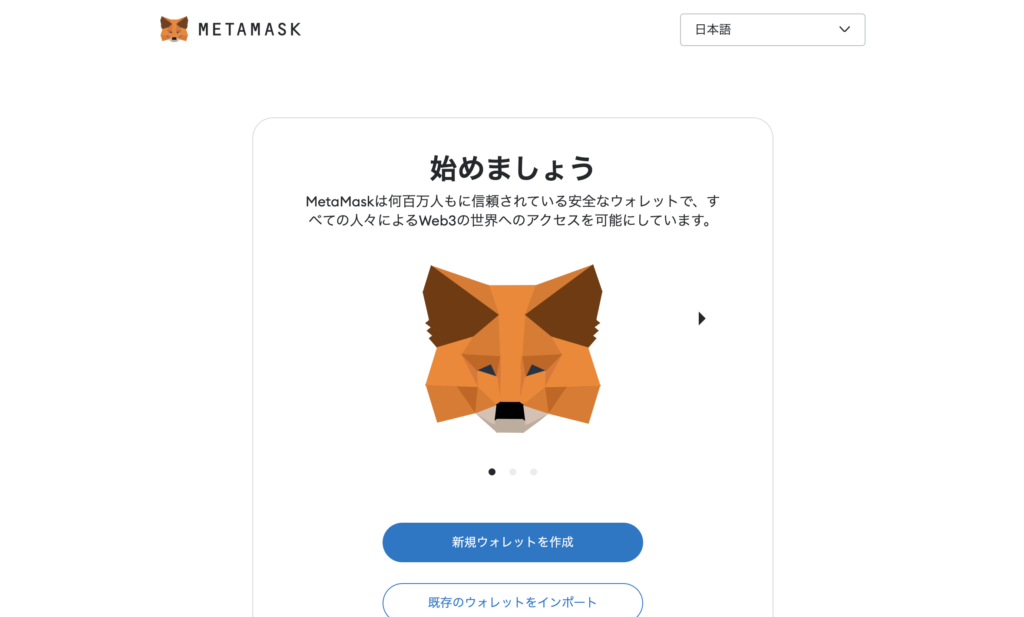
ポリシーを確認し「同意します」をクリック
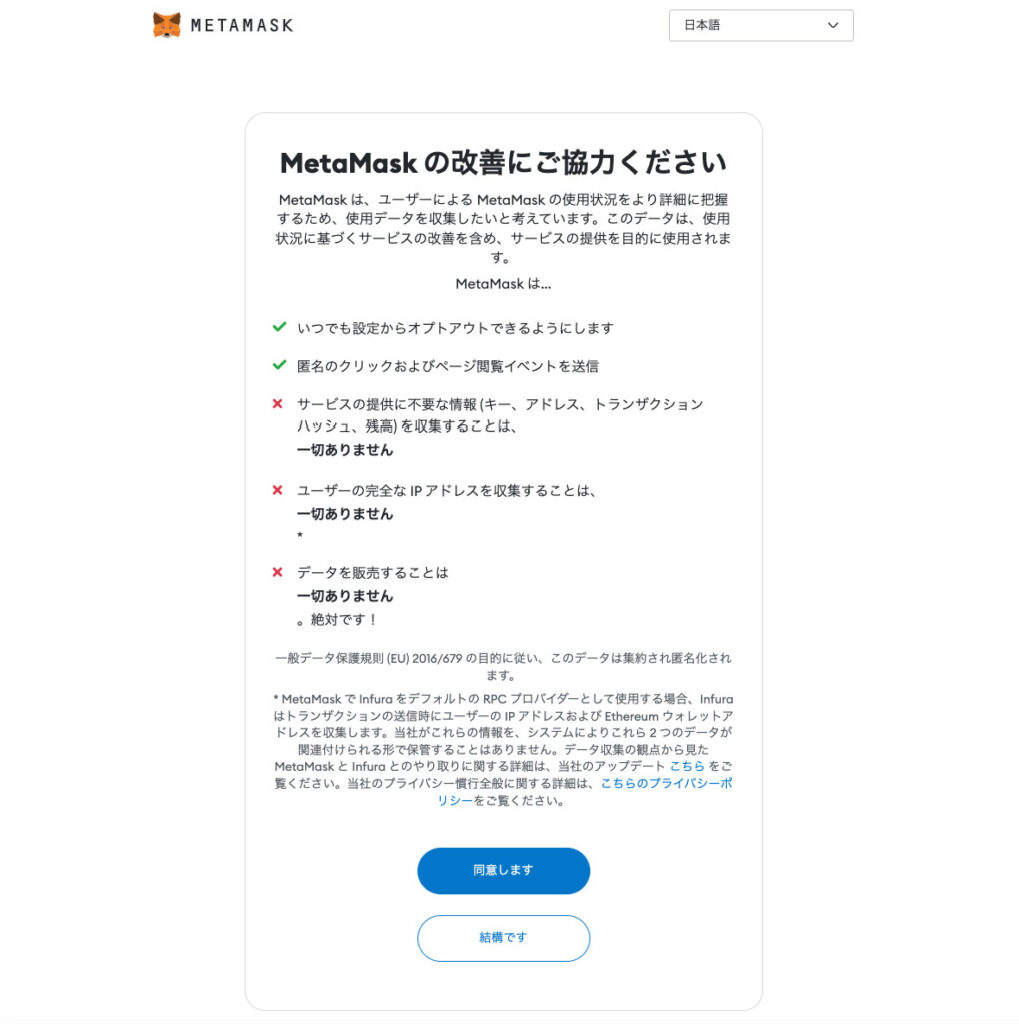
最低8文字のパスワードを考えて「新規ウォレット作成」をクリック。
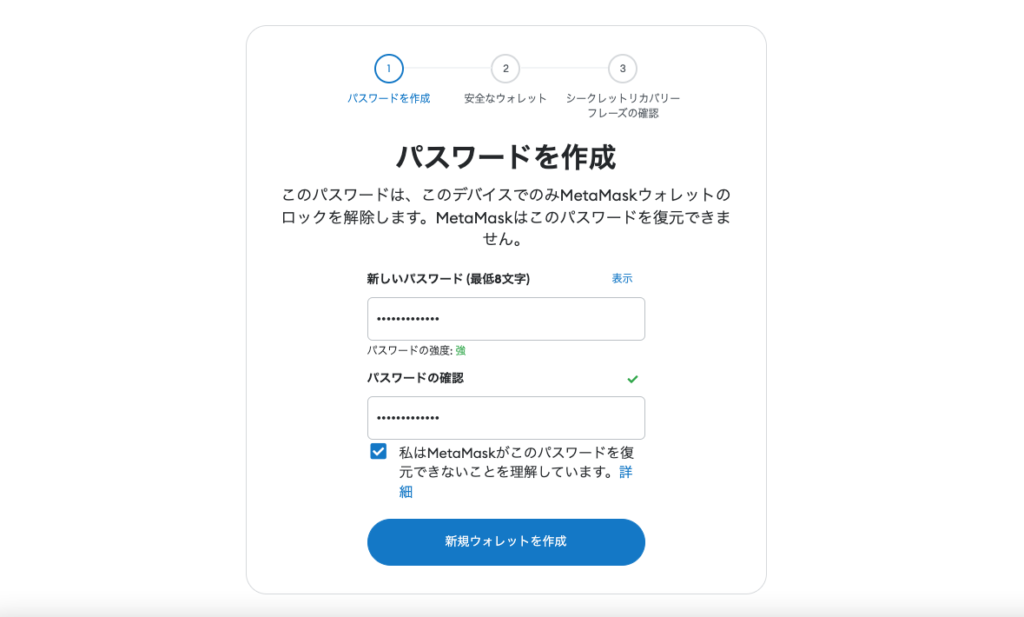
④リカバリーフレーズを保管する
説明ビデオがあるので、必ず見てください。英語ですが、日本語字幕が出ます。
見終わったら「ウォレットの安全を確認(推奨)」をクリック
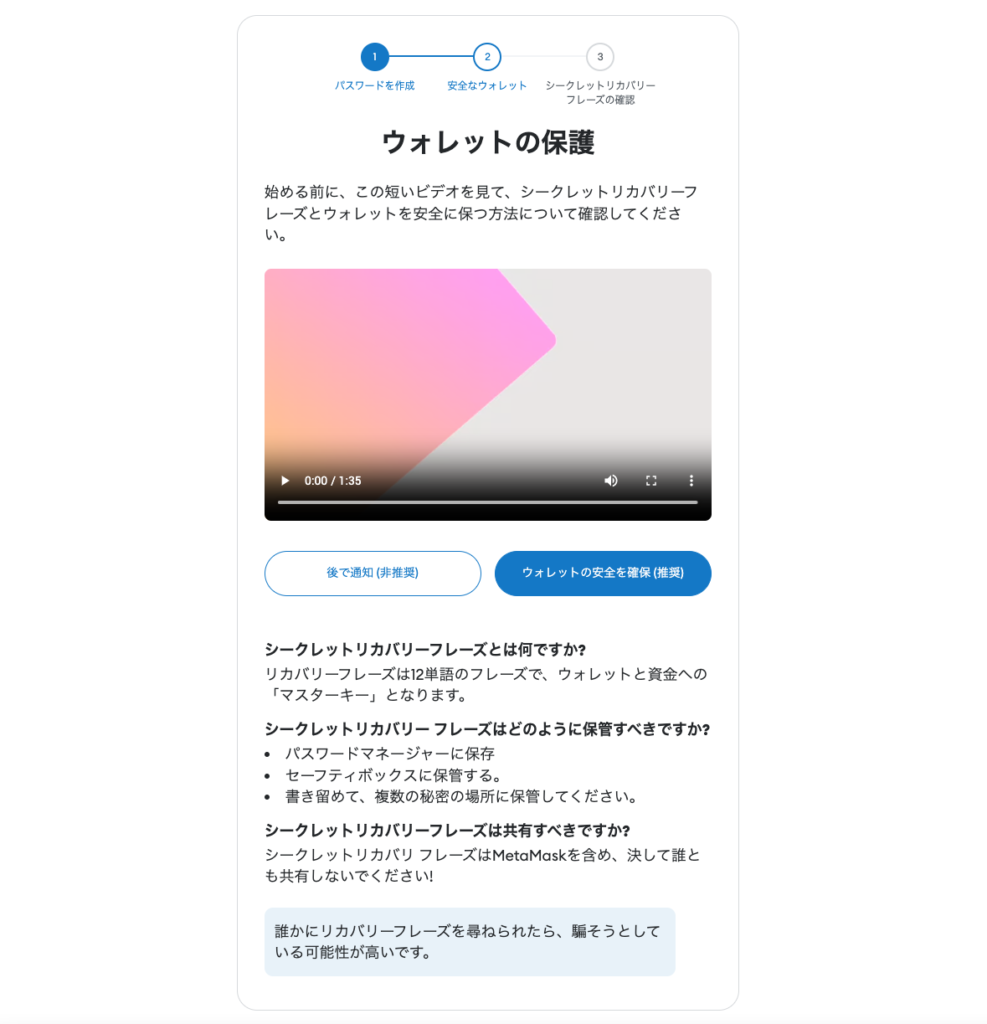
シークレットリカバリーフレーズのページが表示するので「シークレットリカバリーを公開」をクリック
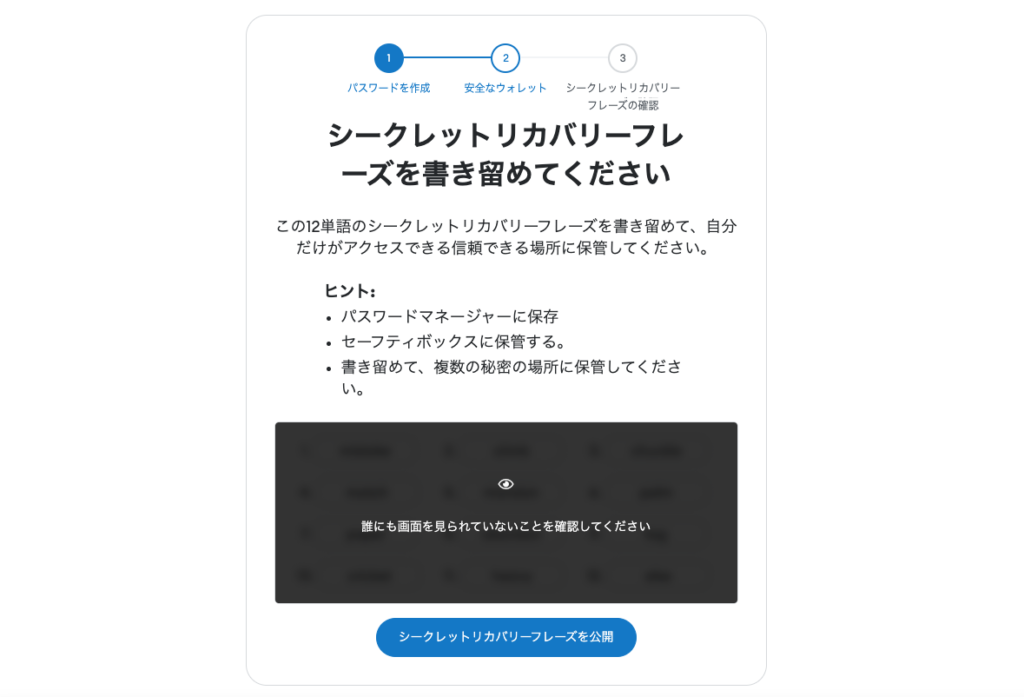
12の英単語が表示されるので、プリントアウトするなり、手書きでメモするなりしてください。
注意:シークレットリカバリーフレーズを忘れると再発行できません。またシークレットリカバリーフレーズが盗まれるとメタマスク内の全て情報が盗られてしまいます。取り扱い要注意です

次へをクリックすると確認画面に
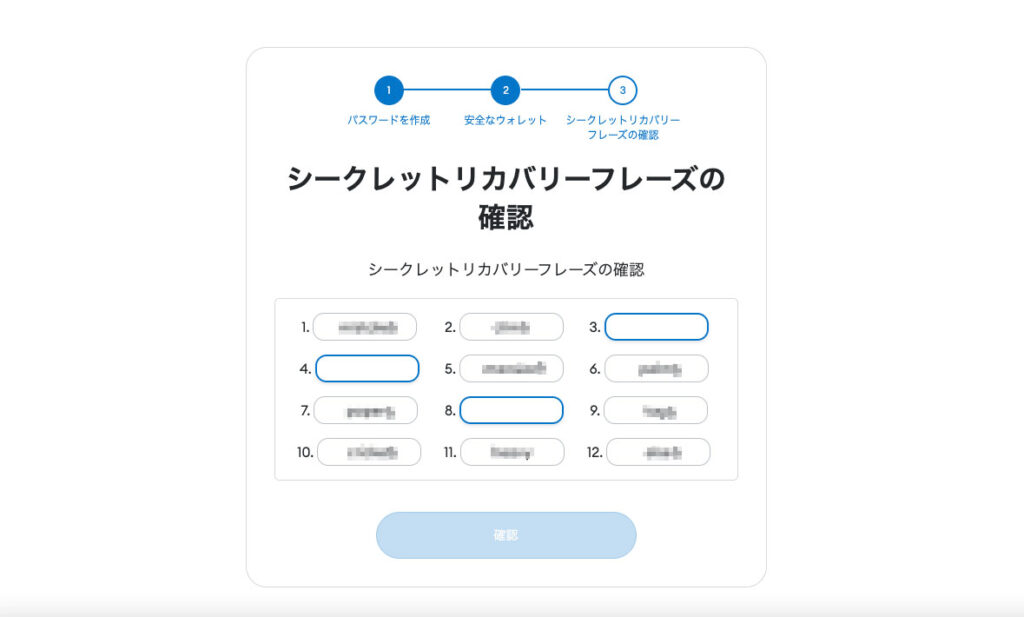
正しい単語を入力して「確認」をクリック
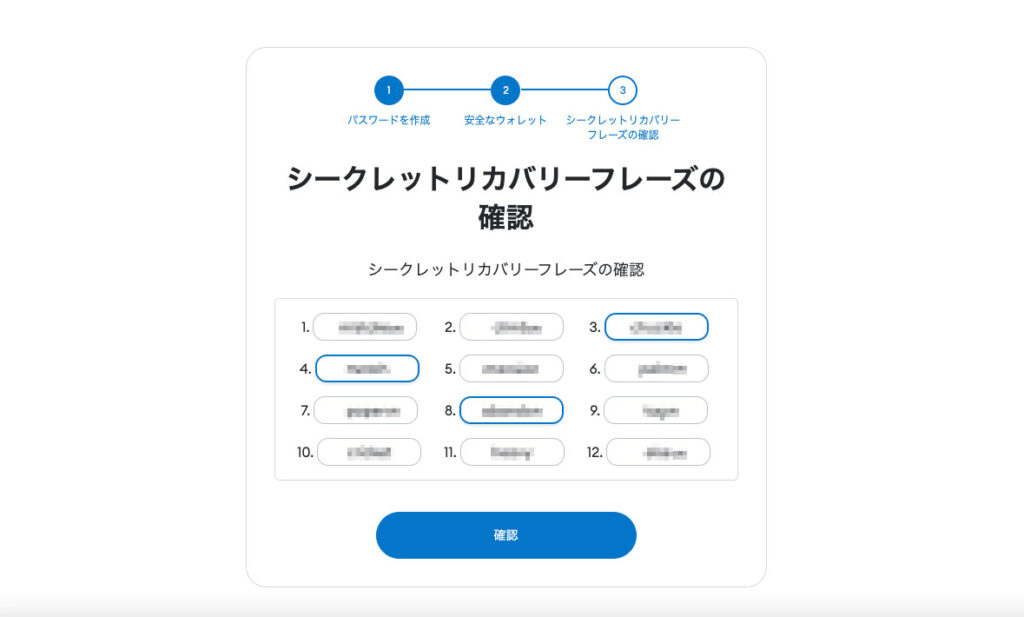
インストールできました
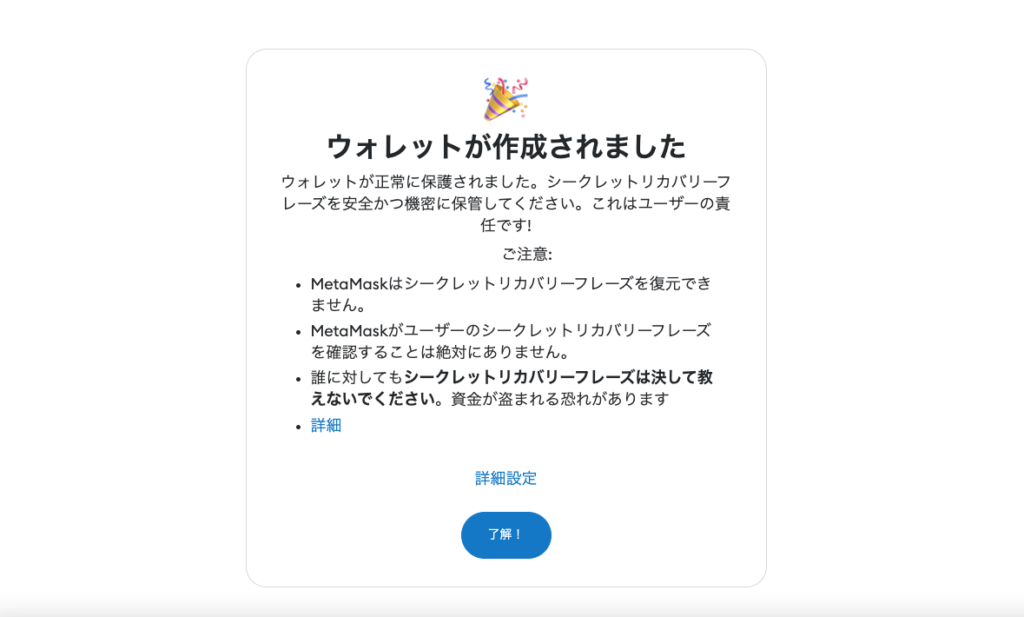
- 今回、ウォレットにはメタマスクを使用
- ウォレットはなるべくPCで
- シークレットリカバリーフレーズは忘れると再発行できない




コメント